

Escrito por Nathan E. Malpass, Última actualización: 14 de marzo de 2018
Problema reciente: "Me gustaría hacer una copia de seguridad de los contactos en mi iPhone, pero no tengo idea de cómo. Espero que sea fácil y solo me tomaría unos minutos de mi tiempo. ¿Puedes decirme como? Gracias por adelantado."
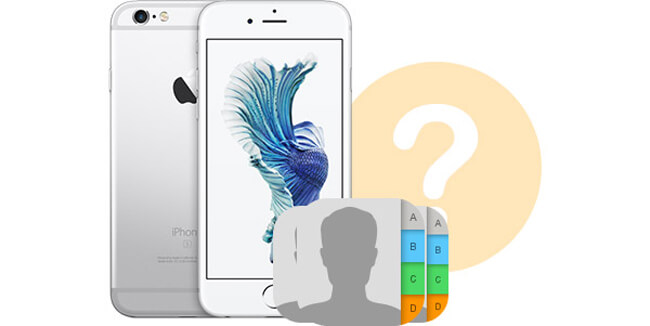
Estás en el lugar adecuado. Hoy, compartiré algunas formas de hacer una copia de seguridad de los contactos en el iPhone. Leer a lo largo.
Parte 1. ¿Por qué hacer copia de seguridad de contactos de iPhoneParte 2. ¿Cómo hacer una copia de seguridad de los contactos de iPhone en iTunes?Parte 3. Cómo hacer una copia de seguridad de contactos de iPhone a la computadora?Parte 4. Cómo hacer una copia de seguridad de contactos de iPhone a iCloud?Part5. Conclusión.
La gente también LeerCómo hacer una copia de seguridad de contactos de iPhone en GoogleCómo transferir contactos de iPhone a iPhone
Tener un plan de respaldo para sus datos es importante. Es por eso que existen copias de seguridad. Si piensas en copias de seguridad, es probable que los contactos no sean lo primero que entraría en tu mente.
Probablemente sean tus fotos, videos, música o documentos. Sin embargo, esa es una mentalidad equivocada. También debe mantener una copia de seguridad de sus contactos. Imagina perder todos tus contactos en un abrir y cerrar de ojos. Las consecuencias pueden ser catastróficas. Puede dañar su trabajo e incluso sus relaciones personales.
Después de todo, confía en su lista de contactos cuando envía mensajes de texto y realiza llamadas. Afortunadamente para los usuarios de iPhone, hay muchas formas de realizar una copia de seguridad de los contactos del iPhone. Presentaremos tres de los mejores en esta publicación, y depende de usted decidir cuál desea realizar.
iTunes es más que solo un reproductor multimedia. También puede usarlo para realizar copias de seguridad. Sin embargo, no le dará la libertad de seleccionar qué tipo de archivos respaldar. Copia de seguridad automáticamente todos los datos en su iPhone.
Como no hay forma de que pueda hacer una copia de seguridad de los contactos por sí solo, la restauración de su copia de seguridad también implicaría recuperar el resto de sus archivos.
Aparte de eso, el archivo de copia de seguridad está en un formato que no puede leerse en computadoras y dispositivos. La única forma de que pueda ver su contenido es restaurando la copia de seguridad.
En el lado positivo, si usa iTunes, puede mantener una copia de seguridad de todos sus datos. Huelga decir que una copia de seguridad completa tomaría más tiempo para completarse.
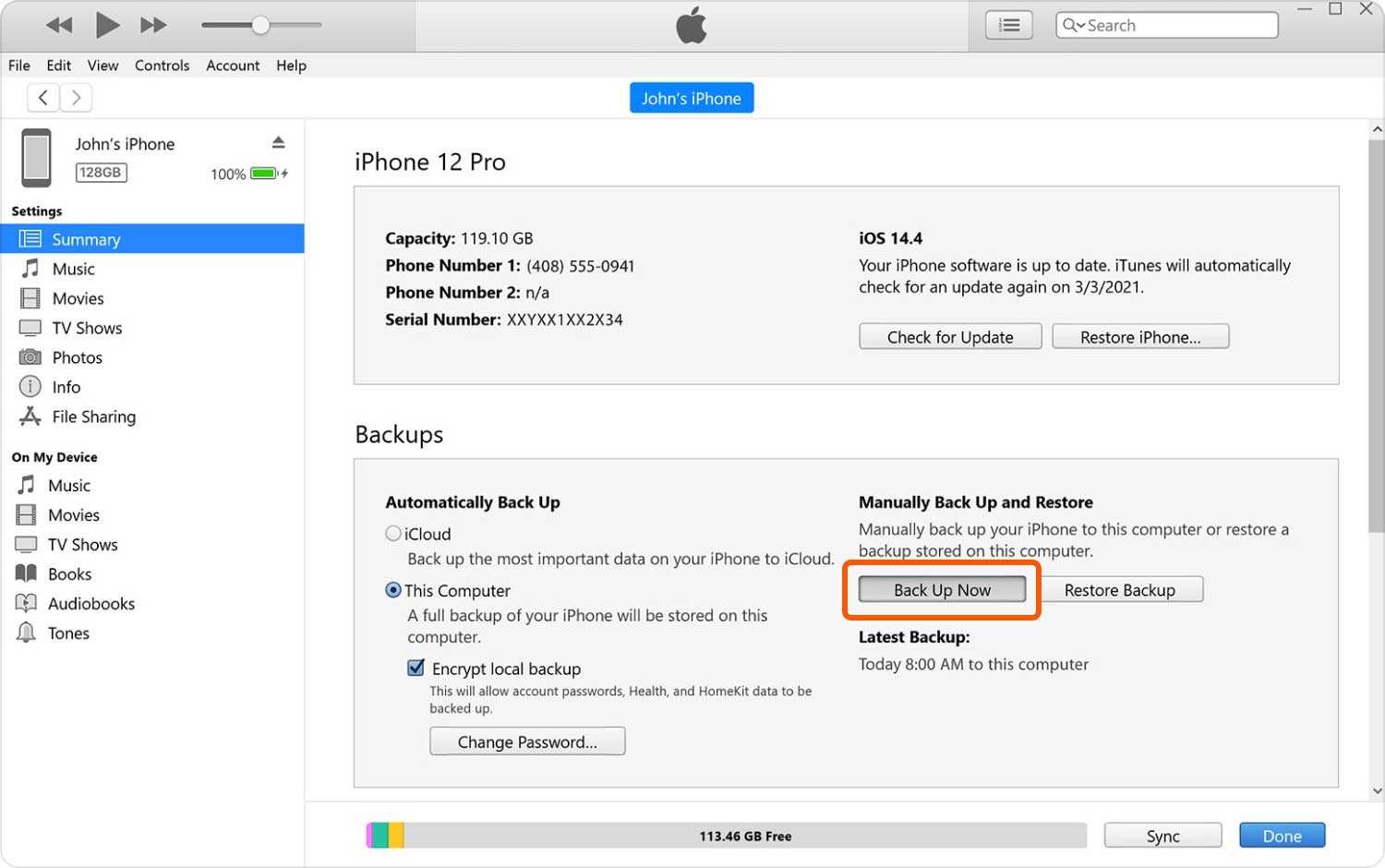
Si estás buscando una mejor alternativa para iTunes, ¿por qué no pruebas? FoneDog iOS Backup and Restore Toolkit? Es 100% seguro, seguro y efectivo.
Sus copias de seguridad se guardan en su computadora, por lo que puede mantener la privacidad de sus contactos. Incluso puede bloquear su copia de seguridad con una contraseña para que solo pueda acceder a ella. La mejor parte es que no necesita una conexión a Internet para realizar una copia de seguridad.
Restaurar su copia de seguridad también es fácil. En cuestión de clics, FoneDog puede acceder a su copia de seguridad y recuperar sus archivos en su dispositivo. Además, puede elegir qué archivos, o en este caso, contactos, restaurar.
Descargar libre Descargar libre
Descargue el software en su computadora y espere a que se complete la instalación. Abra el programa.
Conecte su iPhone a la computadora con su conector USB. El software detectará automáticamente su teléfono.
En el menú principal del software, haga clic en Respaldo y restauración de datos de iOS. Aparecerán las opciones de 2. Como quiera realizar una copia de seguridad, elija Respaldo de datos iOS.

Verá dos modos de copia de seguridad. Respaldo estándar es una copia de seguridad regular, mientras Copia de seguridad cifrada le permitirá proteger su archivo de copia de seguridad con una contraseña.
Si elige Copia de seguridad cifrada, se le pedirá que ingrese una contraseña. Asegúrese de recordar esta contraseña, para que pueda acceder a la copia de seguridad en el futuro. Después de hacer sus elecciones, acierta Inicia.

El software ahora le pedirá que elija los tipos de archivos de los que desea hacer una copia de seguridad. Como tu objetivo es hacer una copia de seguridad de tus contactos, marca Contactos en la sección Mensajes y contactos.
Si también desea hacer una copia de seguridad de otros archivos, simplemente puede marcar los elementos correspondientes. Hacer clic Siguiente cuando estás satisfecho La copia de seguridad comenzará automáticamente.
Una vez que se haya creado la copia de seguridad, verá el tamaño del archivo de dicha copia de seguridad.

Espere mientras el software crea una copia de seguridad de los archivos de su iPhone. No desconecte su dispositivo durante el proceso.
El programa le notificará una vez que haya finalizado la copia de seguridad de sus archivos. Puede ver el tamaño total del archivo de la copia de seguridad en la esquina inferior izquierda de la ventana.

Basado en la funcionalidad, iCloud supera a iTunes. Para iCloud, puede habilitar la sincronización, solicitar la copia de seguridad por primera vez y permitir que su iPhone haga el resto. Si realiza cambios en sus contactos, iCloud sincronizará automáticamente estos cambios con los que se cargan en la nube.
Sin embargo, esto funciona solo cuando deja su teléfono conectado a internet, bloqueado y enchufado a una fuente de alimentación. Otro inconveniente es que puede sentirse incómodo al cargar sus contactos en la nube.
Antes de continuar con la copia de seguridad, asegúrese de que su conexión a Internet sea estable.
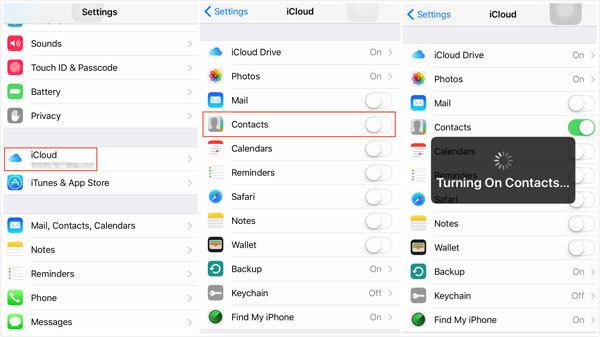
5. Desplácese hasta la parte inferior y toque Almacenamiento y copia de seguridad.
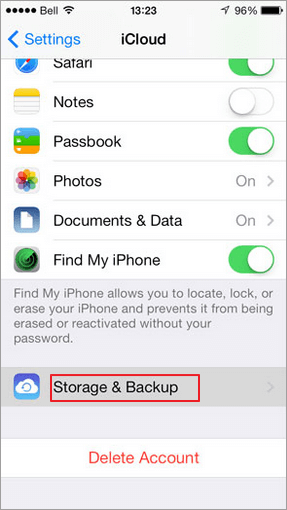
6. Encienda la copia de seguridad de iCloud y toque el botón Copia de seguridad ahora a continuación
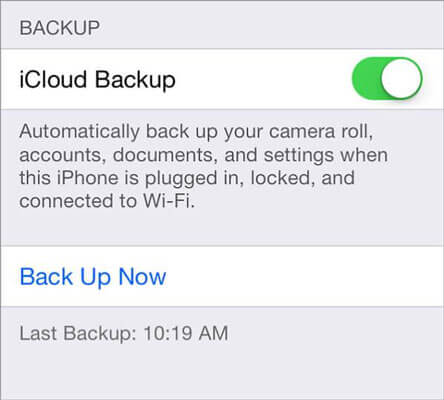
Ahora que sabes eso copia de seguridad de contactos en iPhone es fácil, no debería impedirte que lo conviertas en un hábito. Copia de seguridad no es algo de una sola vez. En cambio, es algo que debes hacer regularmente para que puedas cosechar las recompensas.
FoneDog iOS Toolkit está a la vuelta de la esquina para hacer que la copia de seguridad sea rápida y simple a la vez que le brinda la libertad de respaldar lo que desea. ¡No hay mejor momento para descargar el software que hoy!
Comentario
Comentario
Respaldo y restauración de datos de iOS
Proteja la seguridad de los datos en su PC y recupere selectivamente los datos Ios de la copia de Seguridad.
descarga gratuita descarga gratuitaHistorias de personas
/
InteresanteOPACO
/
SIMPLEDificil
Gracias. Aquí tienes tu elección:
Excellent
Comentarios: 4.7 / 5 (Basado en: 74 El número de comentarios)